如何安装电脑声卡驱动?
Hello!大家好,我是阿广,有时电脑放不出声音,可能是声卡驱动出现了问题,那么如何来给电脑重新装一个声卡的驱动程序呢?本篇介绍用驱动人生来给电脑安装声卡驱动的方法。(⊃‿⊂)
原料/工具
WINDOWS系统 驱动人生
方法/步骤
第1步
首先双击打开驱动人生(上篇有下载及安装的方法),如图,在软件首页点击“立即体验”按钮。
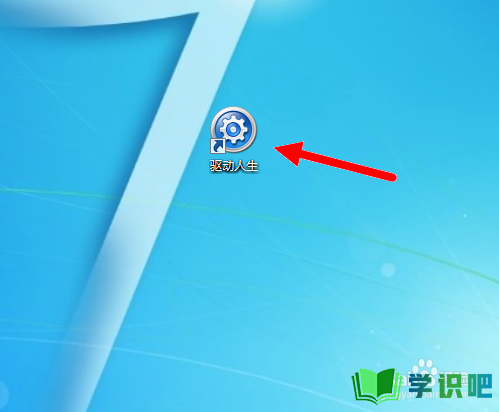
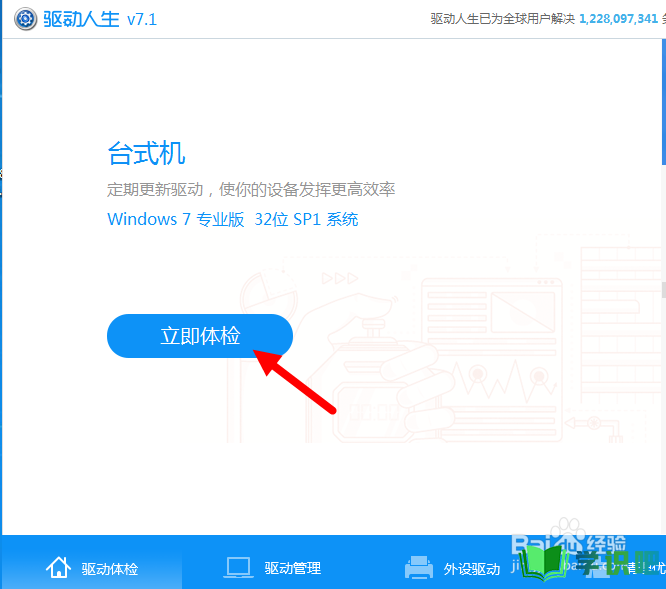
第2步
这时软件会自动搜索电脑当中各种硬件的驱动程序,有问题的驱动会在硬件名称后边提示。我们找到声卡那一个条目,点击它的版本号旁边的蓝色小三角,如图。
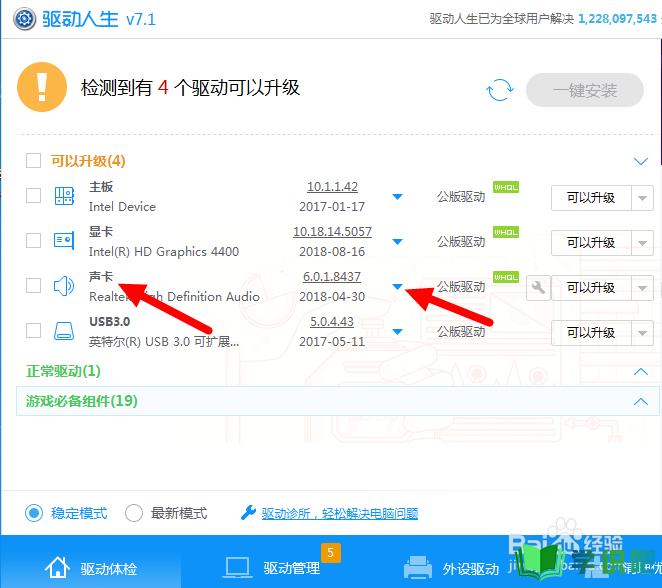
第3步
小三角处会展开声卡的有效驱动程序,一般可以选择最上面的那个,那个是最新版的,但也有一些情况比如声卡较老旧,那么就需要特别选择旧一点的版本。总之选择哪个就在版本号前打勾。
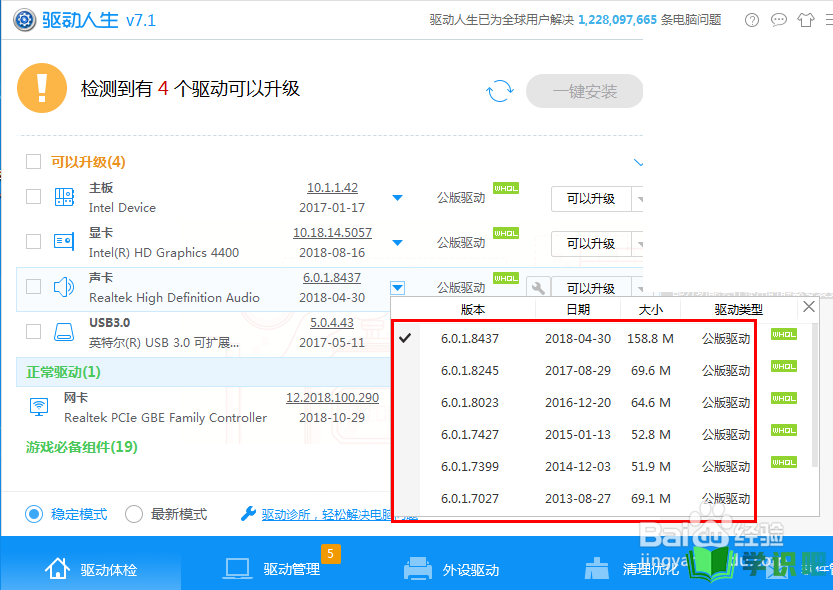
第4步
然后点击后面的“可以升级”按钮,如图,注意声卡有问题的话这个按钮应该是安装声卡的按钮,同理可以点击。
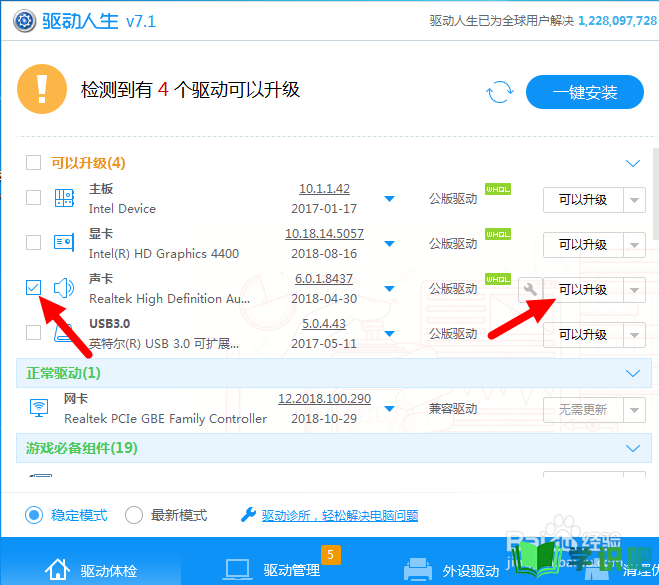
第5步
然后声卡的驱动程序就会自动下载、解压以及安装,整个过程我们不需要做其它的事情。
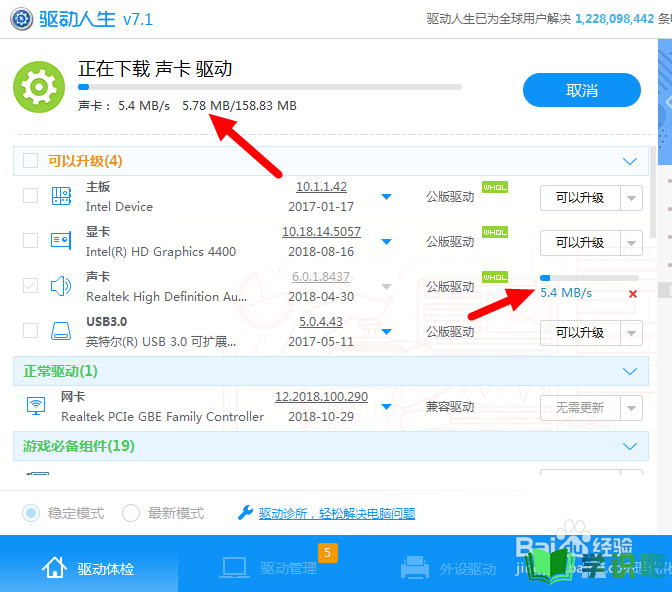
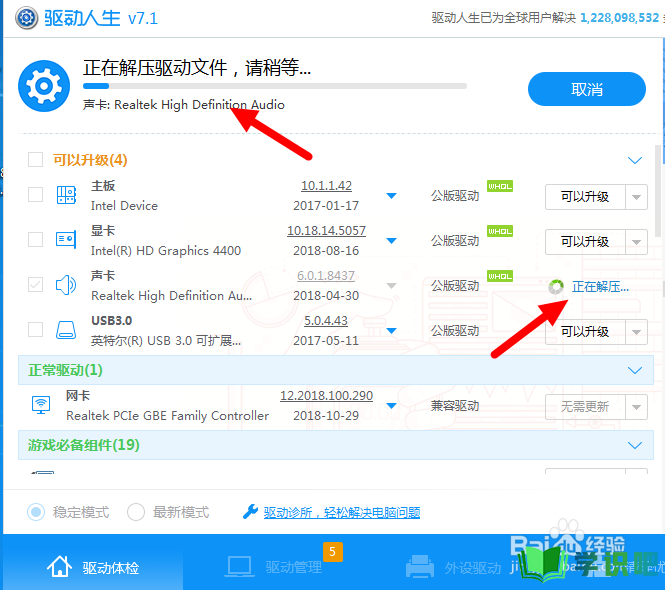
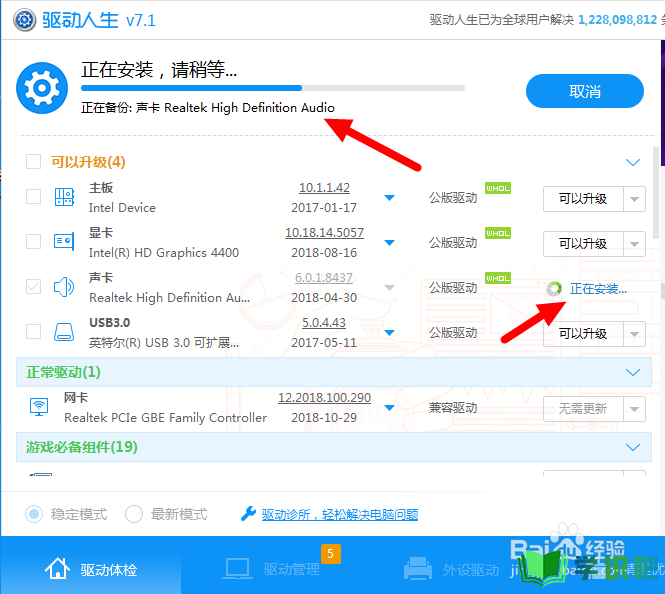
第6步
安装完成之后,会出现需要重启电脑的页面。我们可以重新启动一下电脑,使安装的声卡驱动程序生效。

第7步
安装成功后,在右下角的也会提示已经成功安装了设备驱动程序。如图。这样以来电脑就又可以有声音了。用这种万能驱动的方法安装声卡驱动省去了寻找驱动程序版本的麻烦,十分方便。
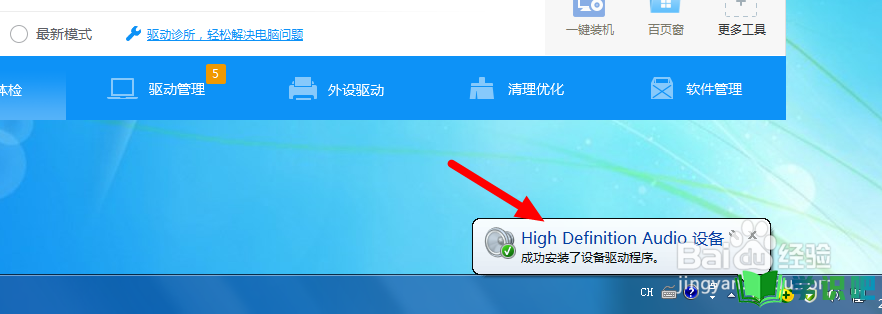
温馨提示
以上就是“如何安装电脑声卡驱动?”的全部内容了,小编已经全部分享给大家了,希望大家能学到新的知识!最后,小编希望以上分享的内容对大家有所帮助,如果觉得还不错就给小编点个赞吧!(⊃‿⊂)
